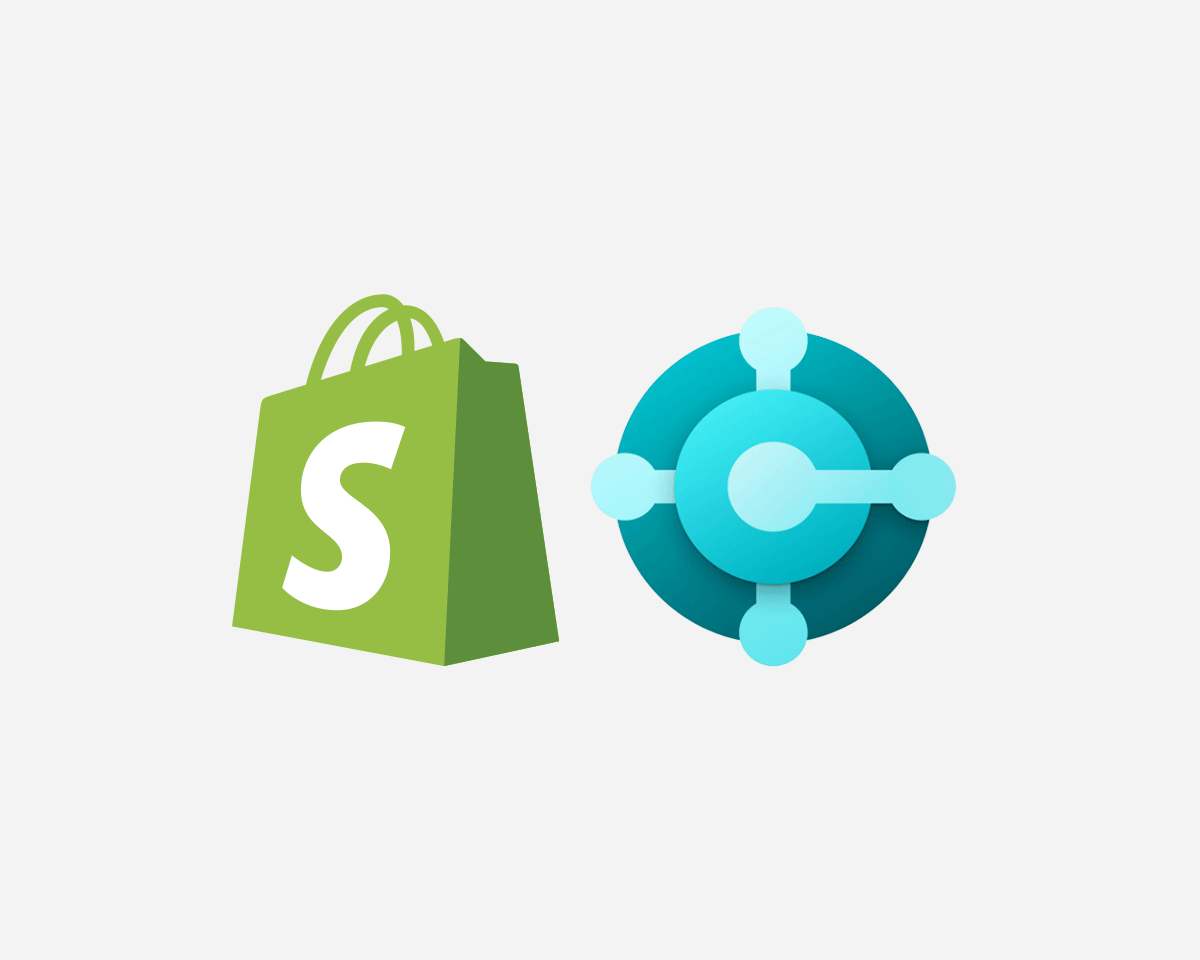Seit einigen Wochen ist der neue Shopify-Connector bzw. die Shopify Schnittstelle für Dynamics 365 Business Central offiziell verfügbar. Der Nutzen? Sie ermöglichen Ihren Endkundinnen oder -kunden ein besseres Einkaufserlebnis und Sie können Ihre komplexen Geschäftsprozesse unkomplizierter und entspannter managen. In diesem Blogartikel bündeln wir alle wichtigen Informationen für Sie: Wir zeigen, welche Vorteile Sie durch die Nutzung haben, welche Funktionen der Shopify-Connector mitbringt und zeigen auch praktisch, wie Sie die Dynamics 365 Business Central (ehemals Dynamics NAV Microsofts ERP-Lösung hieß zuerst Navision, dann Microsoft Dynamics NAV und anschließend Dynamics 365 Business Central. Mehr Informationen (z. B. supportete Versionen) finden Sie auf unserer... Weiterlesen/Navision) Shopify Integration einrichten.
Microsofts ERP-Lösung hieß zuerst Navision, dann Microsoft Dynamics NAV und anschließend Dynamics 365 Business Central. Mehr Informationen (z. B. supportete Versionen) finden Sie auf unserer... Weiterlesen/Navision) Shopify Integration einrichten.
Endlich ist die Lösung für Ihren Dynamics 365 Business Central Webshop (ehemals Dynamics NAV Microsofts ERP-Lösung hieß zuerst Navision, dann Microsoft Dynamics NAV und anschließend Dynamics 365 Business Central. Mehr Informationen (z. B. supportete Versionen) finden Sie auf unserer… Weiterlesen Webshop bzw. Navision
Microsofts ERP-Lösung hieß zuerst Navision, dann Microsoft Dynamics NAV und anschließend Dynamics 365 Business Central. Mehr Informationen (z. B. supportete Versionen) finden Sie auf unserer… Weiterlesen Webshop bzw. Navision Die ERP-Lösung von Microsoft hieß zuerst Navision, dann Dynamics NAV und anschließend Dynamics 365 Business Central. Die gesamte Versionshistorie der ERP-Lösung von Microsoft lässt sich i… Weiterlesen Webshop) da: Die neue Shopify-Schnittstelle.
Die ERP-Lösung von Microsoft hieß zuerst Navision, dann Dynamics NAV und anschließend Dynamics 365 Business Central. Die gesamte Versionshistorie der ERP-Lösung von Microsoft lässt sich i… Weiterlesen Webshop) da: Die neue Shopify-Schnittstelle.
Vorteile der Shopify Business Central Integration
Die Verbindung Ihres Online Shops mit Business Central (ehemals Dynamics NAV Microsofts ERP-Lösung hieß zuerst Navision, dann Microsoft Dynamics NAV und anschließend Dynamics 365 Business Central. Mehr Informationen (z. B. supportete Versionen) finden Sie auf unserer… Weiterlesen) war noch nie so einfach!
Microsofts ERP-Lösung hieß zuerst Navision, dann Microsoft Dynamics NAV und anschließend Dynamics 365 Business Central. Mehr Informationen (z. B. supportete Versionen) finden Sie auf unserer… Weiterlesen) war noch nie so einfach!
Die nahtlose Verbindung zwischen Dynamics 365 Business Central und Shopify hilft Unternehmen jeder Größe dabei,
- agile Online-Geschäftsprozesse zu implementieren und manuelle Prozesse abzuschaffen,
- ihr Einkaufserlebnis zu verbessern (z. B. schnelle Reaktionszeiten, Anpassung des Merchandisings),
- ihre Verkäufe unkompliziert zu digitalisieren,
- Verkaufsdaten einfach im Blick zu behalten
- sowie effizienter zu arbeiten, indem Mitarbeitende sich wieder dem Verkauf und der Betreuung von Kundinnen und Kunden widmen können.
Die Integration von Shopify in Dynamics 365 Business Central führt zu einer erheblichen Verbesserung der betrieblichen Effizienz. Dies trägt nicht nur zu einer Einsparung von Zeit und Geld bei, sondern auch zu besseren Ergebnissen und schnelleren Entscheidungen. Sie können sichergehen, dass Sie Ihre Online-Präsenz entspannt ausbauen können, während sich der Aufwand durch die automatische System-Synchronisierung minimiert.
Funktionen der Shopify Business Central Integration
Folgendermaßen sieht die Integration in Dynamics 365 Business Central aus: Es können Shops, Debitoren, Produkte, Aufträge, Geschenkkarten, Transaktionen sowie Auszahlungen per Tab verwaltet werden (s. Abbildung 1).

Abbildung 1: Shopify-Connector für Dynamics 365 Business Central
Wie Sie die nachfolgenden Funktionen im System einrichten, zeigen wir im Abschnitt “Einrichten der Shopify Business Central Integration” in diesem Blogartikel.
Verwaltung mehrerer Shopify-Shops
In Dynamics 365 Business Central ist es möglich, mehrere Shops separat voneinander zu verwalten. Das heißt: Jeder Shop hat seine eigene Einrichtung.
Je Shop können dann Produkte, Standorte, Bestände und Preise verwaltet werden.
Synchronisierung von Daten zwischen den Systemen
Die Synchronisierung von Daten kann bi-direktional (in beide Richtungen) stattfinden. Nachfolgend geben wir einen Überblick über die Vernetzung der Daten:
Der Shopify-Connector für Dynamics 365 Business Central synchronisiert einige Daten zwischen den Systemen (s. Abbildung 2). Dazu zählen Artikel und Kunden. Artikeldaten wie beispielsweise Bilder, Artikelvarianten, Lagerbestände, Barcodes, Lieferantenartikelnummern, erweiterte Texte oder Tags. Außerdem können auch Kundendaten synchronisiert werden.
Sie können jeweils frei entscheiden, ob Artikel- und Kundendaten von Shopify zu Dynamics 365 Business Central synchronisiert werden sollen oder umgekehrt. Außerdem können Sie die nachträglich jederzeit umstellen.
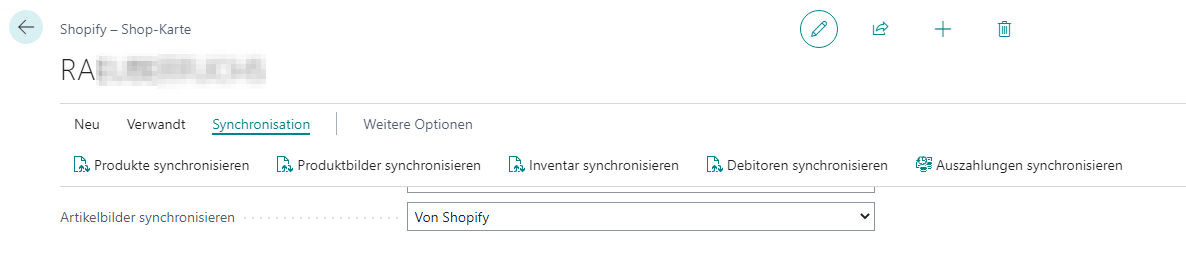
Abbildung 2: Shopify Connector für Business Central – Synchronisierungsmöglichkeiten
Einrichten der Shopify Business Central Integration
Voraussetzungen
Für die Shopify Business Central Integration bestehen folgende Voraussetzungen:
- Lizenz für Dynamics 365 Business Central Online (optional 30-tägige Testversion)
- Shopify-Konto und Onlineshop
- Installation des Connectors*
*Nutzen Sie die Dynamics 365 Business Central Online in der Version 20.0, welche seit April 2022 verfügbar ist, oder eine aktuellere Version, ist der Shopify-Connector automatisch vorinstalliert.
Installieren Sie sowohl die App Dynamics 365 Business Central aus dem Shopify AppStore in Shopify,
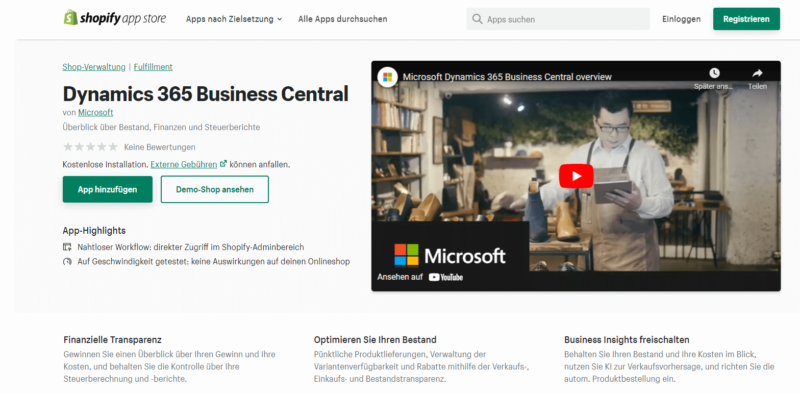
Abbildung 3: Shopify AppStore
als auch die App Shopify Connector aus dem Microsoft AppSource Microsoft AppSource ist eine Plattform für Angebote von verschiedensten Softwareherstellern, welche auf Dynamics 365, Office 365 oder Power Platform aufbauen oder sie erweitern. Sie richtet si… Weiterlesen in Ihrer Business Central Cloud
Microsoft AppSource ist eine Plattform für Angebote von verschiedensten Softwareherstellern, welche auf Dynamics 365, Office 365 oder Power Platform aufbauen oder sie erweitern. Sie richtet si… Weiterlesen in Ihrer Business Central Cloud Beim Cloud-Computing werden eine IT-Infrastruktur sowie Dienstleistungen und Anwendungen über ein Netzwerk (z. B. Internet) bereitgestellt. Dem gegenüber steht das lokale Hosting auf eigenen … Weiterlesen Instanz, sofern diese noch nicht vorinstalliert ist.
Beim Cloud-Computing werden eine IT-Infrastruktur sowie Dienstleistungen und Anwendungen über ein Netzwerk (z. B. Internet) bereitgestellt. Dem gegenüber steht das lokale Hosting auf eigenen … Weiterlesen Instanz, sofern diese noch nicht vorinstalliert ist.
Hinweis: Der Shopify Connector ist gleichermaßen für Dynamics 365 Business Central Online (Cloud Beim Cloud-Computing werden eine IT-Infrastruktur sowie Dienstleistungen und Anwendungen über ein Netzwerk (z. B. Internet) bereitgestellt. Dem gegenüber steht das lokale Hosting auf eigenen … Weiterlesen) Essentials und Premium verfügbar. Für Dynamics 365 Business Central On-Premises
Beim Cloud-Computing werden eine IT-Infrastruktur sowie Dienstleistungen und Anwendungen über ein Netzwerk (z. B. Internet) bereitgestellt. Dem gegenüber steht das lokale Hosting auf eigenen … Weiterlesen) Essentials und Premium verfügbar. Für Dynamics 365 Business Central On-Premises Bei der Bereitstellungsvariante für serverbasierte Computerprogramme “On-Premises” kauft man eine Software und betreibt diese regulär im eigenen Rechenzentrum – sprich im eigenen Unternehme… Weiterlesen ist der Shopify-Connector zurzeit nicht standardmäßig verfügbar.
Bei der Bereitstellungsvariante für serverbasierte Computerprogramme “On-Premises” kauft man eine Software und betreibt diese regulär im eigenen Rechenzentrum – sprich im eigenen Unternehme… Weiterlesen ist der Shopify-Connector zurzeit nicht standardmäßig verfügbar.
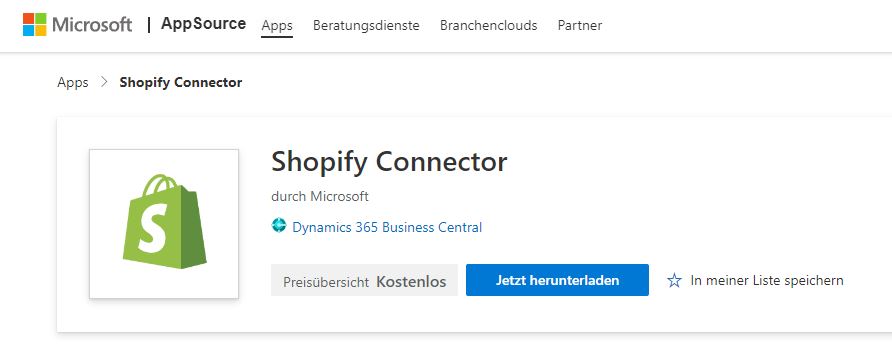
Abbildung 4: Shopify Connector im Microsoft AppSource Microsoft AppSource ist eine Plattform für Angebote von verschiedensten Softwareherstellern, welche auf Dynamics 365, Office 365 oder Power Platform aufbauen oder sie erweitern. Sie richtet si… Weiterlesen
Microsoft AppSource ist eine Plattform für Angebote von verschiedensten Softwareherstellern, welche auf Dynamics 365, Office 365 oder Power Platform aufbauen oder sie erweitern. Sie richtet si… Weiterlesen
Einstellung der Synchronisierungen
Nachfolgend können Sie in Dynamics 365 Business Central einige Einstellungen in fünf Tabs vornehmen:
- Allgemein
- Artikelsynchronisierung
- Inventarsynchronisierung
- Kundensynchronisierung
- Auftragsabwicklung
Suchen Sie dafür in Dynamics 365 Business Central nach “Shopify-Shop” und klicken Sie auf den entsprechenden Link. Wählen Sie anschließend die Aktion Neu.
Allgemein
Im allgemeinen Tab (s. Abbildung 5) verbinden Sie Business Central und Ihren Shop über die folgenden Schritte (ggf. müssen Sie rechts auf “Mehr anzeigen” klicken):
- Geben Sie im Feld Code Ihren Shop-Code ein. Dieser ist frei wählbar und dient der eindeutigen Identifikation, falls Sie mehrere Shops mit Business Central verbinden.
- Geben Sie im Feld Shopify-URL die URL Ihres Onlineshops ein (Format: https://shop.myshop.com/).
- Aktivieren Sie den Umschalter Aktiviert und überprüfen und akzeptieren Sie die allgemeinen Geschäftsbedingungen.
- Melden Sie sich (auf Anforderung) bei Ihrem Shopify-Konto an, überprüfen Sie den Datenschutz und die Berechtigungen und betätigen Sie dann die Schaltfläche App installieren.
Jetzt ist Ihr Shopify-Onlineshop mit Dynamics 365 Business Central verbunden.
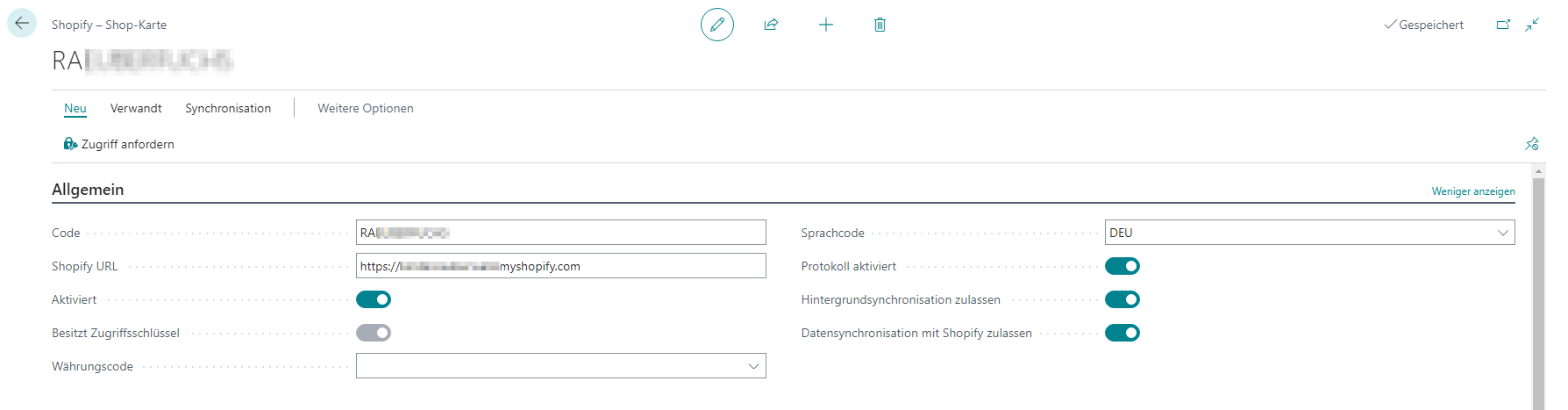
Abbildung 5: Allgemeine Einrichtung
Artikelsynchronisierung
Im Rahmen der Synchronisierung von Artikeln (z. B. physische Ware, digitale Ware, Dienstleistungen, Geschenkkarten) werden grundsätzlich zwei Wege unterschieden:
- Import von Artikeln aus Shopify
- Import von Artikeln nach Shopify
Welcher Weg für Sie der richtige ist, richtet sich nach Ihrer Ausgangssituation. Wenn bereits ein Shopify-Shop mit Artikeln existiert und Sie Business Central neu einführen, ist es empfehlenswert, den Import von Artikeln aus Shopify zu wählen. So füllen Sie Ihr Business Central mit Produkten. Sind Ihre Artikel jedoch bereit in Dynamics 365 Business Central mit den zugehörigen Informationen angelegt, sollten Sie die umgekehrte Funktion wählen. Sprich, die Artikel aus dem ERP-System Das Enterprise-Ressource-Planung (abg. ERP) bezeichnet die Ressourcenplanung bzw. die Warenwirtschaft eines Unternehmens. Was ist ein ERP-System bzw. was versteht man unter einem ERP-System? So wird E… Weiterlesen in Shopify importieren.
Das Enterprise-Ressource-Planung (abg. ERP) bezeichnet die Ressourcenplanung bzw. die Warenwirtschaft eines Unternehmens. Was ist ein ERP-System bzw. was versteht man unter einem ERP-System? So wird E… Weiterlesen in Shopify importieren.
Tipp: Es ist auch später noch möglich, diese Einstellung zu ändern. Sie können jederzeit beliebig hin- und herwechseln. Wir empfehlen, die Artikel hauptsächlich in Dynamics 365 Business Central zu pflegen und somit Artikeldaten nach Shopify zu exportieren.
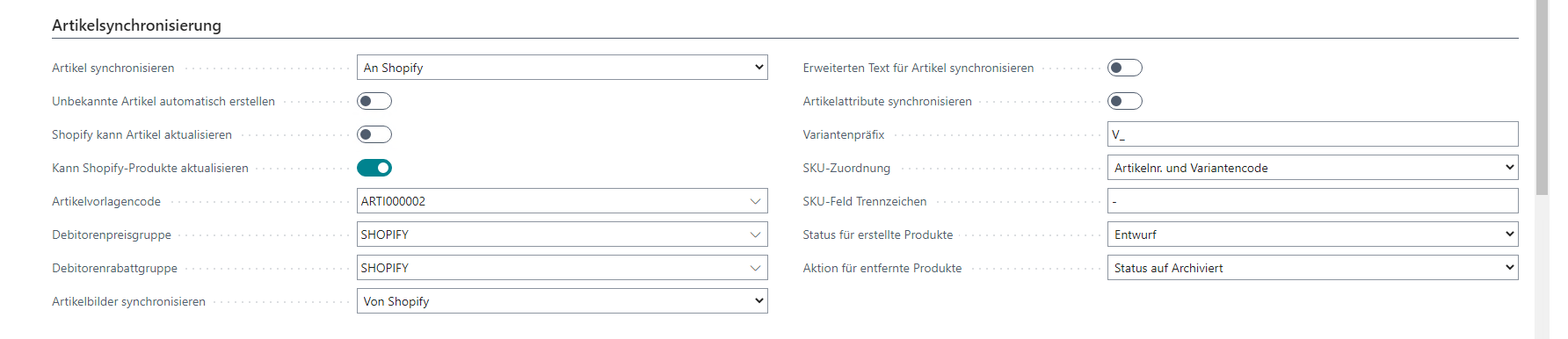
Abbildung 6: Synchronisierung von Artikeln
Import von Artikeln aus Shopify
Entweder importieren Sie Artikel aus Shopify in großen Mengen oder zusammen mit dem Import von Bestellungen. Der Prozess kann mit den folgenden Einstellungen verwaltet werden (s. Abbildung 6):
| Option | Bedeutung |
| Unbekannte Artikel automatisch erstellen
(inkl. Artikelvorlagencode) |
Erstellung eines neuen Artikels, wenn kein übereinstimmender Datensatz vorhanden ist (mit importierten Daten und Artikelvorlagencode) |
| Zuordnung der Artikelnummer (SKU)
(inkl. Feldtrennzeichen) |
Festlegung der Verwendung der Artikelnummer, die aus Shopify importiert wird (inkl. mögliches Feldtrennzeichen, z. B. Shopify-Artikelnummer 1000/001 wird zu der Artikelnummer 1000 und dem Artikelvariantencode 001 in Business Central) |
| Aktualisierung von Artikeln* | Automatische Aktualisierung von Artikeln/Varianten |
*Sie können einstellen, welche Artikeldetails (z. B. Name, Beschreibung, Bild, Preis, Verfügbarkeit, Varianten, Lieferantendetails) aktualisiert werden sollen.
Tipp: Wir empfehlen beispielsweise, Bilder nicht zu synchronisieren. Schließlich hat das Auswirkungen auf Ihre Business Central Performance.
Import von Artikeln nach Shopify
Falls Sie Artikel nach Shopify importieren möchten, können Sie den Prozess mit den folgenden Einstellungen verwalten:
| Option | Bedeutung |
| Debitorenpreisgruppe | Verwendung des Verkaufspreises dieser Debitorengruppe |
| Debitorenrabattgruppe | Verwendung eines Rabatts zur Berechnung des Preises |
| Erweiterter Text | Text, welcher die Beschreibung in Shopify hinzufügt |
| Artikelattribute | Darstellung von Artikelattributen als Tabelle (werden der Beschreibung hinzugefügt) |
| Sprachcode | Übersetzung von Titel, Attribute und erweiterten Text |
| Zuordnung der Artikelnummer (SKU) (inkl. Feldtrennzeichen) | Festlegung der Übertragung der Artikelnummer (z. B. als Artikelnummer; getrennt als Artikelnummer und Variantencode) |
| Artikel erstellen und/oder aktualisieren | Einstellung, ob Artikel nur erstellt oder auch aktualisiert werden (separate Angabe für beide Richtungen) |
Nach dem Import nach Shopify können die Artikel entweder sofort veröffentlicht werden oder eine Genehmigungsschleife etabliert werden, indem sie erst als Entwurf erstellt werden. So können Sie den Artikel nochmal prüfen, ggf. Bilder hochladen und dann aktiv schalten.
Weitere Details zu den Einstellungen für den Import aus Shopify bzw. nach Shopify erfahren Sie in den Microsoft Docs: https://docs.microsoft.com/de-de/dynamics365/business-central/shopify/synchronize-items
Neben der Synchronisierung von Artikeln bzw. Produkten können Sie auch einzeln Produktbilder, Preise oder den Lagerbestand synchronisieren. Weitere Informationen dazu finden Sie ebenfalls in dem zuvor genannten Artikel.
Inventarsynchronisierung
In diesem Tab (s. Abbildung 7) sollten Sie die Option Verfolgtes Inventar anhaken, damit Ihre Bestände synchronisiert werden. So werden Verfügbarkeitsinformationen von Produkten basierend auf der Business-Central-Verfügbarkeitsrechnung in Ihren Artikeln angezeigt. Wenn Sie ein kleines Lager haben, müssen Sie keine weiteren Einschränkungen vornehmen. Ansonsten wäre es auch möglich, nur bestimmte Lagerorte für Shopify zu berücksichtigen. Dies lässt sich über Lagerortfilter einschränken. Zudem ist es einstellbar, wie häufig Lagerbestände synchronisiert werden sollen. Beispielsweise könnten Sie diese jeden Tag im 20-Minuten-Intervall aktualisieren.
Diese Funktion ist sehr wichtig, da auch Nachbestellungen mit geplantem Wareneingangsdatum berücksichtigt werden.
Beispiel:
- Lagerbestand in Business Central: 3
- Nachbestellung: 15 (Lieferung: heute Abend)
- Angezeigter Lagerbestand in Shopify: 18
Sobald Artikel bestellt werden, werden diese dann im Zuge der nächsten Aktualisierung von dem angezeigten Bestand abgezogen. In Business Central werden diese dann als “Menge in Auftrag” angezeigt.
Zudem besteht mit dem Feld Standardinventarrichtlinie die Möglichkeit, zu bestimmen, ob negatives Inventar verhindert werden soll.
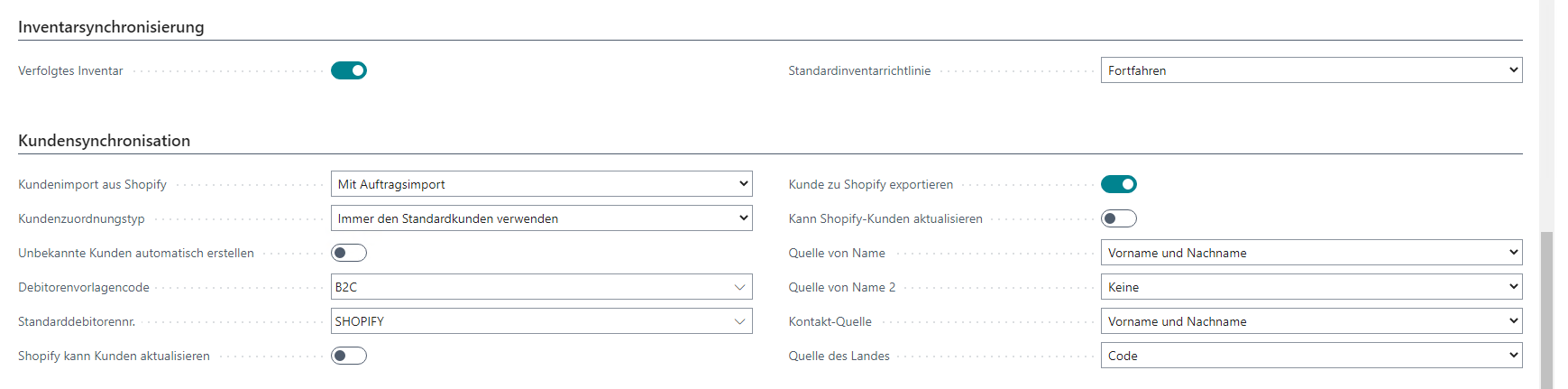
Abbildung 7: Inventarsynchronisierung und Kundensynchronisierung
Kundensynchronisierung
Bei der Verarbeitung von Shop-Bestellungen müssen unbedingt Informationen über den Käufer bzw. die Käuferin vorliegen.
Import von Debitoren aus Shopify
Entweder importieren Sie Debitoren aus Shopify in großen Mengen oder zusammen mit dem Import von Bestellungen.
Tipp: Wir empfehlen nicht alle Kundinnen und Kunden pauschal zu synchronisieren. Schließlich zählen dazu auch schon Menschen, die sich ein Benutzerkonto erstellt haben, aber keinen Kauf getätigt haben. Stattdessen bietet sich ein Auftragsimport an.
Sie können den Prozess mit den folgenden Einstellungen verwalten (s. Abbildung 7 “Kundensynchronisation” linke Spalte):
| Option | Bedeutung |
| Kundenimport | Import von Debitoren in großen Mengen über Alle Debitoren (entweder manuell mit der Aktion Kunden synchronisieren oder automatisiert über die Auftragswarteschlange für wiederkehrende Aktualisierungen) |
| Kundenzuordnungstyp | Anhand der Kontaktdaten (E-Mail/Telefon) oder anhand der Rechnungsinformationen
alternativ: Nutzung eines Standardkunden* |
| Shopify kann Kunden aktualisieren | Festlegung, ob bestehende Kunden aktualisiert werden sollen (kann in der Synchronisierungseinrichtung separat eingerichtet werden) |
| Unbekannte Kunden automatisch erstellen | Unbekannte Debitoren automatisch erstellen
(inkl. Debitorenvorlagencode) |
*Die Nutzung eines Standardkunden kann sinnvoll sein, wenn Sie viele Endkunden bzw. -kundinnen haben, die nur selten in Ihrem Shop einkaufen. Wenn Sie diese Option aktivieren, laufen alle Käufe dann in Business Central auf diesen Debitor Kundinnen und Kunden eines Unternehmens, welches Waren oder Dienstleistungen beziehen und dafür bezahlen müssen, sind grundsätzlich Debitoren. Debitor ist demnach eine Begrifflichkeit aus de… Weiterlesen. Der Vorteil? Ihre Debitorenstammdaten bleiben übersichtlich und werden nicht durch die vielen Einmalkäufe aufgebläht. Sie erhalten natürlich trotzdem die nötigen Daten (z. B. Adressdaten), sodass Sie den Kauf abwickeln können.
Kundinnen und Kunden eines Unternehmens, welches Waren oder Dienstleistungen beziehen und dafür bezahlen müssen, sind grundsätzlich Debitoren. Debitor ist demnach eine Begrifflichkeit aus de… Weiterlesen. Der Vorteil? Ihre Debitorenstammdaten bleiben übersichtlich und werden nicht durch die vielen Einmalkäufe aufgebläht. Sie erhalten natürlich trotzdem die nötigen Daten (z. B. Adressdaten), sodass Sie den Kauf abwickeln können.
Import von Debitoren nach Shopify
Sie können den Prozess des Imports nach Shopify mit den folgenden Einstellungen verwalten (s. Abbildung 7 “Kundensynchronisation” rechte Spalte):
| Option | Bedeutung |
| Kunde zu Shopify exportieren | Wählen Sie, ob Sie alle Kunden mit einer gültigen E-Mail-Adresse von Business Central bis Shopify in großen Mengen exportieren möchten (entweder manuell mit der Aktion Kunden synchronisieren oder automatisiert über die Auftragswarteschlange für wiederkehrende Aktualisierungen) |
| Kann Shopify Kunden aktualisieren | Festlegung, ob bestehende Kunden aktualisiert werden sollen |
| Quelle von Name | Gibt an, wie der Name des Kunden synchronisiert werden soll. Sie können zwischen den Optionen Mandantenname, Vorname und Nachname oder Nachname und Vorname wählen. |
Weitere Details zur Debitoren-Synchronisierung finden Sie in den Microsoft Docs: https://docs.microsoft.com/de-de/dynamics365/business-central/shopify/synchronize-customers
Auftragsabwicklung
Zuletzt können Sie Einstellungen zur Synchronisierung von Bestellungen treffen (s. Abbildung 8). Folgende Einstellungen stehen zur Wahl:
- Sie können Ihre Konten für Lieferkosten, Geschenkkarten und Trinkgelder einrichten. (drei separate Felder)
- Außerdem können Sie die Option Shopify Auftragsnummer in Belegzeile aktivieren. Das Feld Shopify Auftragsnummer können Sie sich außerdem über die Personalisieren-Funktion anzeigen lassen. Zudem können Sie ihren Kunden und Kundinnen aufgrund von unterschiedlichen Nummernserien zwischen den Business Central und Shopify Rechnungsnummern über Shopify Auftragsnummer einen Bezug zur Shopify Bestellung ermöglichen.
- Anschließend können Sie die Option Verkaufsaufträge automatisch erstellen aktivieren, um automatisch Verkaufsaufträge in Dynamics 365 Business Central zu erstellen, sobald der Shopify-Auftrag importiert ist.
- Zuletzt können Sie festlegen, wie das Steuergebiet definiert wird. Dies kann relevant sein, wenn die Adressen sich in unterschiedlichen Ländern befinden. Beispiele: Rechnungs-, Verkaufs- oder Lieferadresse des Kunden/der Kundin.
Weitere Details (u. a. zu Geschenkkarten, Transaktionen, Auszahlungen) finden Sie in den Microsoft Docs: https://docs.microsoft.com/de-de/dynamics365/business-central/shopify/synchronize-orders

Abbildung 8: Einrichtung der Auftragsabwicklung
Fazit zur Shopify Schnittstelle
Für Handelsunternehmen bietet der Shopify-Connector bzw. die Shopify Schnittstelle einen großen Mehrwert. Die oben beschriebenen vernetzen Dateneinblicke helfen Ihnen, das Einkaufserlebnis für Ihre Kunden neu auszurichten und gleichzeitig Ihre internen Abläufe besser zu steuern. Am Ende sorgen Sie dementsprechend für zufriedene Kunden sowie Mitarbeitenden. Schließlich kann sich Ihr Team wieder voll und ganz auf den Verkauf und die Kundenbetreuung konzentrieren. Durch die Vernetzung von Shopify und Dynamics 365 Business Central haben Sie Lagerbestände, Preise, Kunden inkl. Bestellhistorie, Bestellstatus und Rechnungsstellung immer im Blick und können blitzschnell auf Anfragen reagieren.
Zum Abschluss verlinken wir Microsofts Video zur Shopify-Integration:
Ist der Shopify-Connector bzw. die Shopify Schnittstelle interessant für Sie?
Wir beraten Sie gerne.
Textquellen:
https://docs.microsoft.com/de-de/dynamics365/business-central/shopify/get-started
https://docs.microsoft.com/de-de/dynamics365/business-central/shopify/synchronize-items
https://docs.microsoft.com/de-de/dynamics365/business-central/shopify/synchronize-customers
https://docs.microsoft.com/de-de/dynamics365/business-central/shopify/synchronize-orders
Bildnachweis: © Shopify International Limited
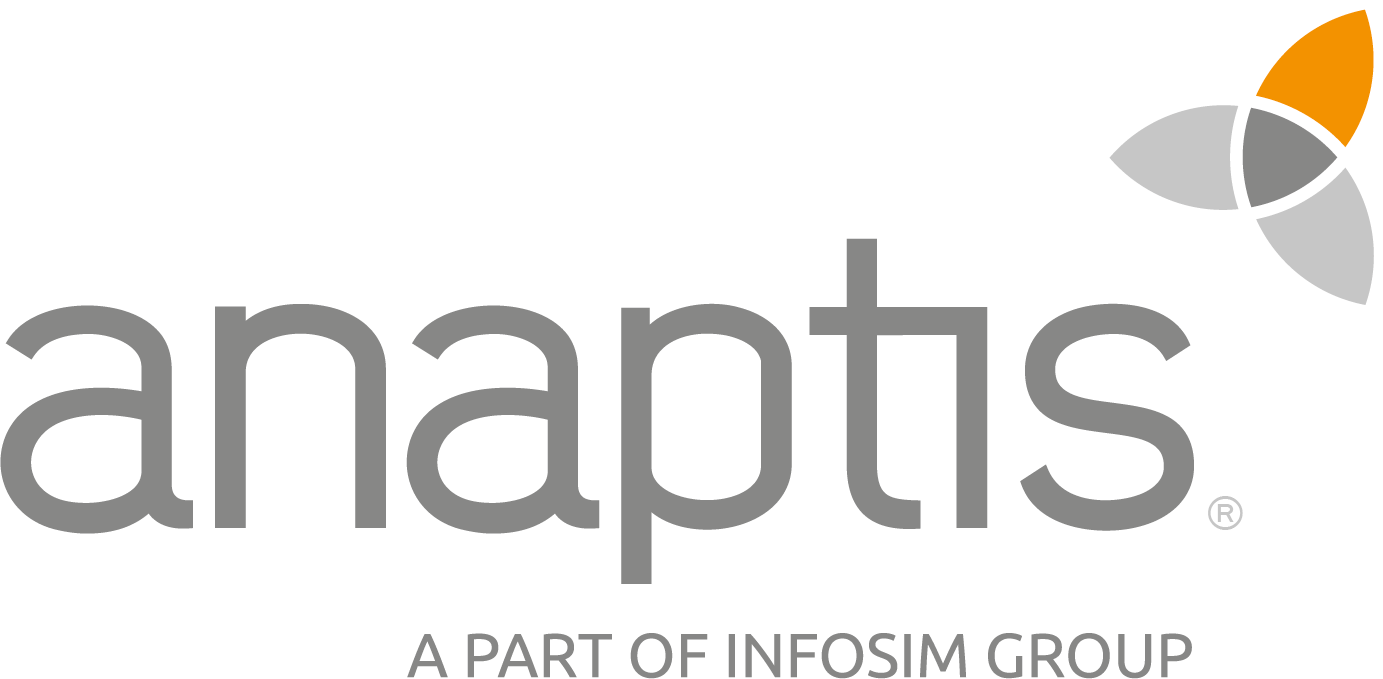 anaptis GmbH
anaptis GmbH
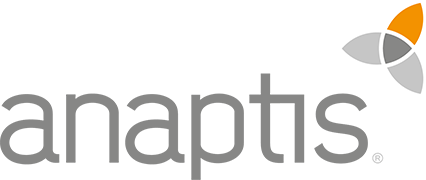 anaptis GmbH
anaptis GmbH